
手機掃描下載
軟件指數:5 分
 bandiview電腦版22.3M應用工具
bandiview電腦版22.3M應用工具
 KISSsoft齒輪設計軟件818.1M應用工具
KISSsoft齒輪設計軟件818.1M應用工具
 altium designer正版3.01G應用工具
altium designer正版3.01G應用工具
 ptv vissim交通仿真軟件電腦版1.03G應用工具
ptv vissim交通仿真軟件電腦版1.03G應用工具
 斯沃數控系統仿真軟件sscnc電腦版647.6M應用工具
斯沃數控系統仿真軟件sscnc電腦版647.6M應用工具
 altair psim 2025仿真軟件927.5M應用工具
altair psim 2025仿真軟件927.5M應用工具
 華為應用市場電腦版官方136M應用工具
華為應用市場電腦版官方136M應用工具
 企業微信電腦版506.3M應用工具
企業微信電腦版506.3M應用工具
 搜狗輸入法pc版150M應用工具
搜狗輸入法pc版150M應用工具
 wps office電腦版250M應用工具
wps office電腦版250M應用工具
 雷電模擬器pc端512.3M應用工具
雷電模擬器pc端512.3M應用工具
 360安全瀏覽器電腦版安裝包116.0M應用工具
360安全瀏覽器電腦版安裝包116.0M應用工具
軟件介紹軟件截圖相關版本網友評論下載地址
diskgenius中文單文件版電腦版是由秦皇島易數科技有限公司官方出品的硬盤分區及數據恢復軟件,diskgenius Windows綠色單文件版功能非常豐富,像是硬盤格式化、恢復數據、硬盤分區、修復扇區......等等,皆可以輕松實現體驗,熱烈歡迎對此感興趣的用戶前來體驗一番,真的很不錯呢。
diskgenius數據恢復軟件單文件pc客戶端版本是您安裝在pc端上的硬盤管理神器,軟件最初在DOS版的基礎上開發,在Windows版本中依舊繼承并增強了DOS大部分功能,并且還增加了許多非常實用新新功能,提供備份還原、分區復制、硬盤復制、快速分區、整數分區、分區表錯誤檢查與修復、壞道檢測與修復、基于磁盤扇區的文件讀寫、永久刪除文件等功能,就算是最新的GUID分區,也可以良好支持。

主界面由三部分組成。分別是:硬盤分區結構圖、分區目錄層次圖、分區參數圖。如下圖所示:

其中,硬盤分區結構圖用不同的顏色顯示了當前硬盤的各個分區。用文字顯示了分區卷標、盤符、類型、大小。邏輯分區使用了網格表示,以示區分。用粉色框圈表示的分區為“當前分區”。用鼠標點擊可在不同分區間切換。結構圖下方顯示了當前硬盤的常用參數。通過點擊左側的兩個“箭頭”圖標可在不同的硬盤間切換。
分區目錄層次圖顯示了分區的層次及分區內文件夾的樹狀結構。通過點擊可切換當前硬盤、當前分區。也可點擊文件夾以在右側顯示文件夾內的文件列表。
分區參數圖在上方顯示了“當前硬盤”各個分區的詳細參數(起止位置、名稱、容量等),下方顯示了當前所選擇的分區的詳細信息。
為了方便區分不同類型的分區,本軟件將不同類型的分區,用不同的顏色顯示。每種類型分區使用的顏色是固定的。如FAT32分區用藍色顯示、NTFS分區用棕色顯示等等。“分區目錄層次圖”及“分區參數圖”中的分區名稱也用相應類型的顏色區分。各個視圖中的分區顏色是一致的。
“當前硬盤”是指當前選擇的硬盤。“當前分區”則是指當前選擇的分區。本軟件對硬盤或分區的多數操作都是針對“當前硬盤”或“當前分區”的操作。所以在操作前首先要選擇“當前硬盤”或“當前分區”。
主界面的三個部分之間具有聯動關系,當在任意一個圖中點擊了一個分區(更改當前分區)后,另外兩部分將立即切換到被點擊的分區。當在“分區目錄層次圖”中點擊了某個文件夾后,右側的分區參數圖將切換成為文件列表,顯示當前文件夾下的文件信息。如下圖所示:

文件列表顯示了文件的圖標、名稱、大小、類型、以字母表示的屬性、短文件名、修改時間、創建時間等信息。該列表會顯示所有文件,包括Windows資源管理器在 正常情況下無法顯示的系統文件、禁止用戶訪問的文件夾內的文件等。不同屬性的文件會以不同的顏色區分。不同容量單位的文件大小也用不同的顏色區分。
主界面的各個部分都支持右鍵菜單,以方便操作。如下列圖所示:



文件預覽
顯示分區(卷)內的文件列表
建立文件夾
從分區復制文件
復制文件到當前分區
保存文件恢復進度
強制刪除文件
徹底刪除文件
誤刪除或誤格式化后的文件恢復
按指定文件類型恢復文件
導出目錄結構到HTML文件
警告:沒有相關的專業知識,請不要更改扇區數據,否則會造成系統異常甚至數據丟失
啟動軟件選中要編輯扇區的分區,然后在右側選擇扇區編輯面板,即可進行扇區編輯操作,如下圖:

扇區編輯的主界面分為如下五部分:

狀態欄
包括:當前所在扇區/扇區總數、當前偏移量、當前光標位置解釋、選塊區間、選塊大小,狀態欄信息支持右鍵復制(十六進制方式與十進制方式)。
目錄瀏覽器
在此窗口中可以瀏覽當前編輯分區中的文件及目錄情況,也可以通過菜單跳轉至當前選擇項的位置(如:文件數據起始扇區、文件記錄、所在索引、父目錄文件記錄、目錄項、父目錄起始扇區),雙擊文件夾即可進入其中的目錄,如想回到上一級目錄可以雙擊".."標識返回。
編輯區域
編輯區域包括:偏移位置區域、十六進制編輯區域、文本編輯區域,支持鼠標拖動選擇;如有改動并沒有保存顏色為紅色否則為黑色。
1)偏移位置區域:以十六進制顯示方式呈現出地址信息。
2)十六進制編輯區域:接收用戶輸入字符(0-9 與 A-F)。
3)文本編輯區域:接收用戶輸入字符(ASCII)。
4)右鍵菜單介紹。
常用工具欄
從左到右依次為保存、復制、粘貼、撤銷、查找十六進制搜索、查找文本、轉到偏移量、轉到扇區、上一個扇區、下一個扇區、轉到第一個扇區、轉到最后一個扇區、前一次光標交點、后一次光標交點、解釋為分區起始位置、字節序解釋轉換、計算器、目錄瀏覽器。
數據解釋器
在此窗口中可以對當前光標位置做解釋翻譯工作,當在編輯框中輸入合法有效數據時解釋器可以自動轉換相對應的十六進制并寫入編輯區域④中,這樣就免去自己做轉換的過程,我們可以解釋如下類型:
1)整型數: 有符號數、無符號數(8位、16位、24位、32位、40位、48位、56位、64位)。
2)GUID:全局唯一標識符。GUID是由算法生成的一種二進制長度為128位的數字標識符。
3)時間日期:C Date是一個32位的整數值,自1970年1月1日起的秒數; DOS Date上部的文字決定日期,下部的文字決定時間,被一些DOS函數調用和所有的FAT文件系統所使用; FILETIME是一個64位的整數值,代表從1601年1月1日起100納秒的間隔數量。被Win32 API使用。
4)二進制數。
為方便用戶的操作,扇區編輯,提供了方便的命令按鈕功能。如下圖所示:

下面結合具體的扇區編輯操作,詳細講解這些命令按鈕的使用。
1、扇區定位
用戶根據自己的需要,可以通過多種方式定位扇區位置,非常方便。
a、 查找16進制數
查找16進制數
輸入相應的搜索條件進行快速查找。如下圖所示:

1)支持多條件搜索
2)內置常用搜索內容
3)支持通配符
4)支持選擇搜索方向:“全部”、“向上”、“向下”
5)支持設置搜索偏移
6)支持條件選擇:“滿足其一” 、“滿足所有”
b、 查找文本
查找文本
可快速查找符合搜索條件的文本數據。如下圖所示:

1)支持多條件搜索
2)可以匹配大小寫
3)支持通配符
4)支持選擇搜索方向:“全部”、“向上”、“向下”
5)支持設置搜索偏移位置
c、 轉到偏移量
轉到偏移量
下拉框中的數值在跳轉后可以保存,當下次打開此對話框時候可以在下拉框中選擇。如下圖所示:

1)跳轉單位:字節、字、雙字、四字、扇區
2)進制表示方式:十進制、十六進制
3)相對跳轉模式:起始(從頭開始跳轉)、當前位置、當前位置(從后向前)、結束(從后向前)
d、 轉到扇區
轉到扇區
快速跳轉到指定扇區。如下圖所示:

1)邏輯跳轉(LBA)需要輸入“硬盤扇區地址”或者簇號(僅當打開方式必須是分區時有效)
2)物理跳轉(CHS)需要輸入“柱面”、“磁頭”、“扇區”這些參數
e、 快速轉到指定扇區
快速轉到指定扇區
可快速跳轉到上一個、下一個扇區。轉移到第一個、最后一個扇區。
f、 快速轉到光標焦點
快速轉到光標焦點
可快速跳轉到第一次、后一次光標焦點。
2、編輯操作
用戶將光標定位到特定的扇區位置后,就可以查看或編輯該位置上的扇區數據。如下圖所示:

如上圖所示,當前光標位置的偏移量,當前光標位置的的16進制數據,在右側的數據解釋器中,還可以看到該位置數據的進一步解釋。
您可以在16進制編輯區域或文本編輯區域,以16進制方式或文本方式,直接編輯當前光標位置的數據。
a、復制與粘貼
用光標選定扇區數據的起始位置后,按住鼠標左鍵,拖動鼠標到特定數據結束位置,就選定了該區域的數據。可以看到該區域數據變成了淺藍色。如下圖所示:

點擊 【復制】按鈕,即將該區域數據復制到系統剪切板中,然后用將光標定位到要粘貼到的扇區數據目標區域的起始位置,再點擊
【復制】按鈕,即將該區域數據復制到系統剪切板中,然后用將光標定位到要粘貼到的扇區數據目標區域的起始位置,再點擊 【粘貼】按鈕,即可將剪切板中的數據復制到目標區域中,如下圖所示,可以看到,被復制的數據變成了紅色。如下圖所示:
【粘貼】按鈕,即可將剪切板中的數據復制到目標區域中,如下圖所示,可以看到,被復制的數據變成了紅色。如下圖所示:

b、保存與撤銷
您對扇區數據做的編輯操作并不是立刻修改了硬盤上的數據,要想是實際修改硬盤上的數據,請點擊 【保存】按鈕。在沒有保存編輯操作之前,您可以點擊
【保存】按鈕。在沒有保存編輯操作之前,您可以點擊 【撤銷】按鈕,撤銷先前所做的編輯操作。
【撤銷】按鈕,撤銷先前所做的編輯操作。
警告:保存操作后,硬盤上的數據就被永久的修改了,不能再恢復到先前的狀態了,請謹慎操作!
3、其他
a、 解釋為分區起始位置
解釋為分區起始位置
將當前光標所在位置的扇區,解釋為一個分區的起始扇區,如果該扇區的數據符合分區頭扇區數據特征,系統會自動識別該扇區大小,否則,系統會提示用戶輸入該分區的大小。
將解釋出來的分區在左側列表中會顯示出來,標識的顏色比正常分區的顏色稍淺一些。如下圖所示:

b、 字節序解釋轉換
字節序解釋轉換
字節序轉換影響的范圍是數據解釋器,默認解釋為小端(Little-Endian)字節序:
1)小端(Little-Endian)就是低位字節排放在內存的低地址端即該值的起始地址,高位字節排放在內存的高地址端。
2)大端(Big-Endian)就是高位字節排放在內存的低地址端即該值的起始地址,低位字節排放在內存的高地址端。
c、 計算器
計算器
對扇區數據進行快速地計算,可以使用計算器工具。如下圖所示:

d、 目錄瀏覽器
目錄瀏覽器
使用【目錄瀏覽器】可顯示或隱藏目錄文件窗口。如下圖所示:

v5.6.1.1580 版本
優化查看存儲池信息對話框的顯示。
優化扇區編輯中的查找功能。
優化按類型恢復MP4與ZIP格式的準確度。
優化FAT32以及exFAT分區文件數據恢復的效果。
優化EXT4分區文件數據恢復的效果。
搜索丟失分區功能,提供“自動”和“高級”兩種模式。提高操作便利性。
組建虛擬RAID功能,增加對RAID6、RAID1、RAID10的支持,完善對RAID5的支持,完善對壞道盤的讀取支持。
強制刪除系統分區或軟件所在分區的文件時,可重啟進入WinPE執行。
復制文件時首先顯示復制選項,以方便遇到問題時的自動處理。
智能加載BitLocker加密分區時,支持分區部分被加密的情況。
備份分區到網絡磁盤上的鏡像文件時,不按2GB分割鏡像文件。
備份硬盤、備份分區功能,設置鏡像文件路徑時,自動設置默認文件名。
完善文件數據恢復及智能加載功能對回收站的支持,將回收站里的文件恢復到原路徑。
完善對ReFS文件系統的解析。支持ReFS 3.14版本。
完善文件數據占用的簇列表顯示功能對ReFS文件系統的支持。
完善分區表備份與還原功能對BitLocker加密分區的支持。
完善對ISO及UDF文件系統的支持。
完善對EXT4文件系統的支持。
完善“恢復指定類型的文件”(直接輸出方式)功能,寫文件出現錯誤時可以重試、輸出時建立分類文件夾。
糾正對含有EFS加密文件的FAT32及exFAT分區無法正確執行調整大小、分區備份與還原的問題。
糾正扇區跳轉功能,有時不顯示按“簇號”跳轉選項的問題。
糾正讀取exFAT分區4GB以上大文件出現錯誤的問題。
糾正頻繁切換文件時縮圖預覽可能不顯示的問題。
糾正無法對大于2TB的MBR磁盤上的分區進行調整大小操作的問題。
糾正克隆LVM磁盤后,目標盤顯示錯誤的問題。
糾正FAT32及exFAT分區加密文件大小顯示不準確的問題。
糾正從鏡像文件還原分區后分區圖沒有更新顯示的問題。
糾正個別情況下office文檔復制出去以后打不開的問題。
支持讀取RAID6形式的存儲空間。支持損壞一塊盤后的讀取。
支持NTFS、FAT32、exFAT、ReFS文件系統EFS加密文件的復制。
支持FAT32、exFAT下文件夾的加密屬性。
支持加密文件的縮圖及大圖預覽。
支持顯示ISO及UDF光盤設備。
對FAT32及exFAT分區執行文件數據恢復時,支持EFS加密文件。
軟件截圖




相關版本
多平臺下載
 分區工具diskgenius簡體中文版
分區工具diskgenius簡體中文版 disk drill文件恢復軟件電腦版
disk drill文件恢復軟件電腦版 易極數據恢復電腦版
易極數據恢復電腦版 數據救星軟件
數據救星軟件 數據恢復軟件手機版
數據恢復軟件手機版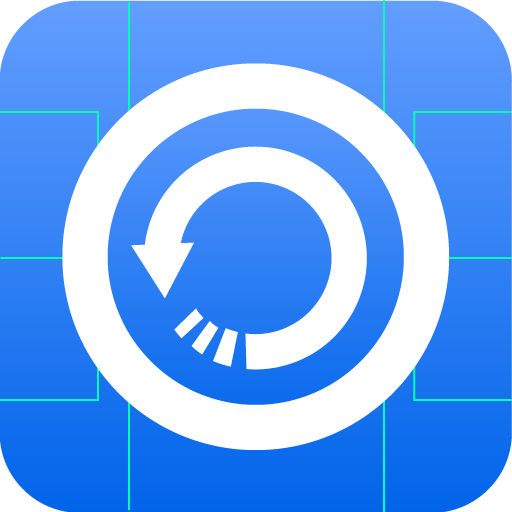 數據恢復軟件免費版
數據恢復軟件免費版
 渝快政電腦版官方版387.0M應用工具
渝快政電腦版官方版387.0M應用工具
 kmspico激活工具8.2M應用工具
kmspico激活工具8.2M應用工具
 同花順pc客戶端159.7M應用工具
同花順pc客戶端159.7M應用工具
 notepad++中文版6.2M應用工具
notepad++中文版6.2M應用工具
 中國銀行網銀助手電腦版36.5M應用工具
中國銀行網銀助手電腦版36.5M應用工具
 微信小店助手pc端99.1M應用工具
微信小店助手pc端99.1M應用工具
 同花順pc客戶端159.7M應用工具
同花順pc客戶端159.7M應用工具
 騰訊會議pc端209.3M應用工具
騰訊會議pc端209.3M應用工具
 渝快政電腦版官方版387.0M應用工具
渝快政電腦版官方版387.0M應用工具
 贛政通電腦版308.1M應用工具
贛政通電腦版308.1M應用工具
 華為應用市場電腦版官方136M應用工具
華為應用市場電腦版官方136M應用工具
 企業微信電腦版506.3M應用工具
企業微信電腦版506.3M應用工具
 sqlserver
sqlserver office
office win10激活工具
win10激活工具 win7激活工具
win7激活工具 電腦裝機必備軟件
電腦裝機必備軟件